 SSL은 IIS 7.0 사이트를 보호하고 자체 서명 된 인증서를 만드는 데 필수적인 부분입니다. IIS 7에서는 이전 버전의 IIS보다 훨씬 쉽습니다. SSL 인증서를 사용하면 IIS 웹 사이트에서 보내고받는 모든 트래픽을 암호화 할 수 있으므로 다른 사람이 중요한 정보를 볼 수 없습니다. 공개 키 암호화를 사용하여 보안 연결을 설정합니다. 즉, 공개 키 (SSL 인증서)로 암호화 된 모든 것은 개인 키로 만 해독 할 수 있으며 그 반대의 경우도 마찬가지입니다.
SSL은 IIS 7.0 사이트를 보호하고 자체 서명 된 인증서를 만드는 데 필수적인 부분입니다. IIS 7에서는 이전 버전의 IIS보다 훨씬 쉽습니다. SSL 인증서를 사용하면 IIS 웹 사이트에서 보내고받는 모든 트래픽을 암호화 할 수 있으므로 다른 사람이 중요한 정보를 볼 수 없습니다. 공개 키 암호화를 사용하여 보안 연결을 설정합니다. 즉, 공개 키 (SSL 인증서)로 암호화 된 모든 것은 개인 키로 만 해독 할 수 있으며 그 반대의 경우도 마찬가지입니다.
IIS 자체 서명 인증서 사용시기
전자 상거래 사이트 또는 신용 카드, 주민등록번호 등과 같은 중요한 개인 정보를 전송하는 사이트에서 자체 서명 된 인증서를 사용하지 마십시오.
SSL 인증서는 여러 용도로 사용됩니다. 공개 키를 배포하고 신뢰할 수있는 제 3자가 서명 한 경우 클라이언트가 정보를 전송하지 않는다는 것을 알 수 있도록 서버의 ID를 확인합니다 (암호화 또는 아니) 잘못된 사람에게. 자체 서명 된 인증서는 신뢰할 수있는 타사가 아닌 자체적으로 서명 된 인증서입니다. 즉, 모든 공격자가 자체 서명 된 인증서를 만들고 중간자 공격을 시작할 수 있기 때문에 올바른 서버에 연결하고 있는지 확인할 수 없습니다.이 때문에 자체 서명 된 인증서를 사용해서는 안됩니다. 익명 방문자가 사이트에 연결해야하는 공용 IIS 서버. 그러나 자체 서명 된 인증서는 특정 상황에서 적절할 수 있습니다.
- 자체 서명 된 인증서는 인트라넷에서 사용할 수 있습니다. 로컬 인트라넷을 통해 서버에 도달하기 위해 중간자 (man-in-the-middle) 공격의 가능성이 거의 없습니다.
- 자체 서명 된 인증서는 IIS 개발 서버에서 사용할 수 있습니다. 응용 프로그램을 개발하거나 테스트 할 때 신뢰할 수있는 인증서를 구입하는 데 추가 현금이 필요합니다.
- 자체 서명 된 인증서는 방문자가 적은 개인 사이트에서 사용할 수 있습니다. 중요한 정보, 누군가에 대한 인센티브가 거의 없습니다. 연결을 공격합니다.
방문자가 자체 서명 된 인증서를 사용하는 IIS 사이트에 연결할 때 브라우저 (아래와 같은)에 경고가 표시 될 때까지 인증서 저장소에 영구적으로 저장됩니다. 전자 상거래 사이트 또는 신용 카드, 주민등록번호 등과 같은 중요한 개인 정보를 전송하는 사이트에서는 자체 서명 된 인증서를 사용하지 마십시오.
신뢰할 수있는 SSL 인증서 비교

IIS 자체 서명 인증서 생성
이제 IIS 자체 서명 인증서를 사용할시기를 알았습니다. 그리고하지 않을 때. 이제 하나를 만들어 보겠습니다.
- 시작 메뉴를 클릭하고 관리 도구로 이동 한 다음 인터넷 정보 서비스 (IIS) 관리자를 클릭합니다.
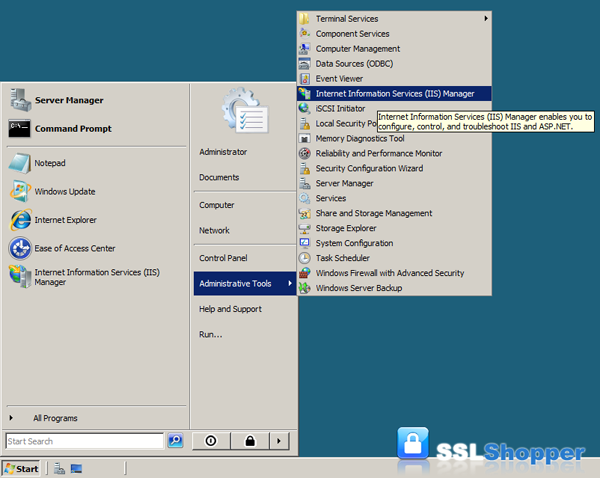
- 왼쪽의 연결 열에서 서버 이름을 클릭합니다. 서버 인증서를 두 번 클릭합니다.

- 오른쪽 작업 열에서 자체 서명 된 인증서 만들기를 클릭합니다. .
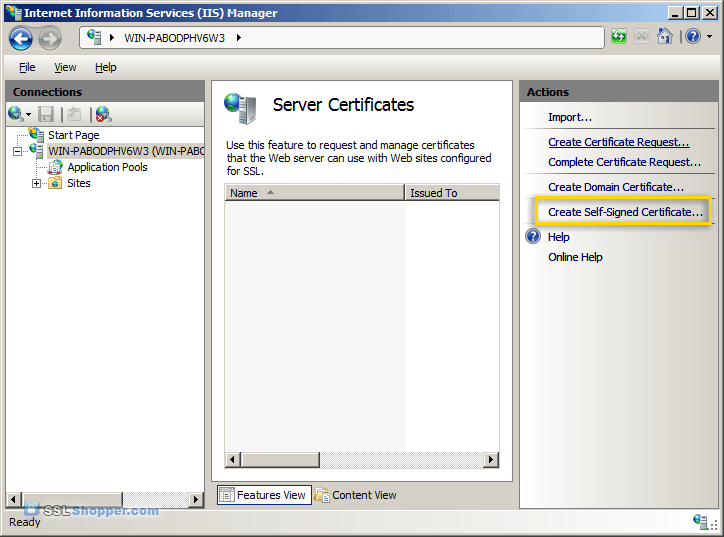
- 이름을 입력 한 다음 확인을 클릭합니다.
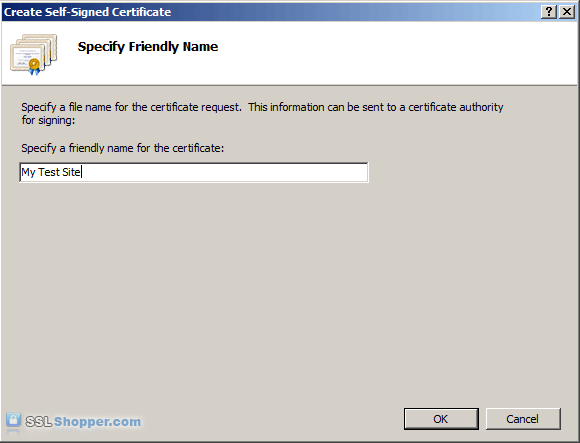
- 이제 서버 인증서에 나열된 1 년 동안 유효한 IIS 자체 서명 인증서를 갖게됩니다. 인증서 공통 이름 (발급 대상)은 서버 이름입니다. 이제 자체 서명 된 인증서를 IIS 사이트에 바인딩하기 만하면됩니다.
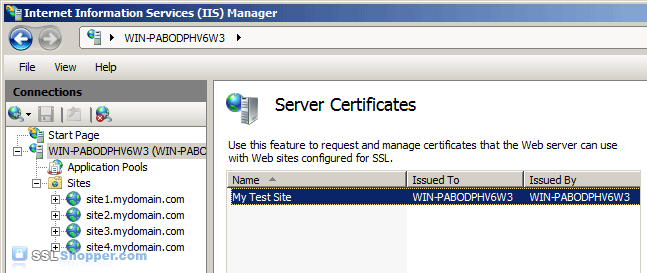
자체 서명 된 인증서 바인딩
- 왼쪽의 연결 열에서 사이트 폴더를 확장하고 인증서를 바인딩 할 웹 사이트를 클릭하십시오. 오른쪽 열에서 바인딩 …을 클릭합니다.
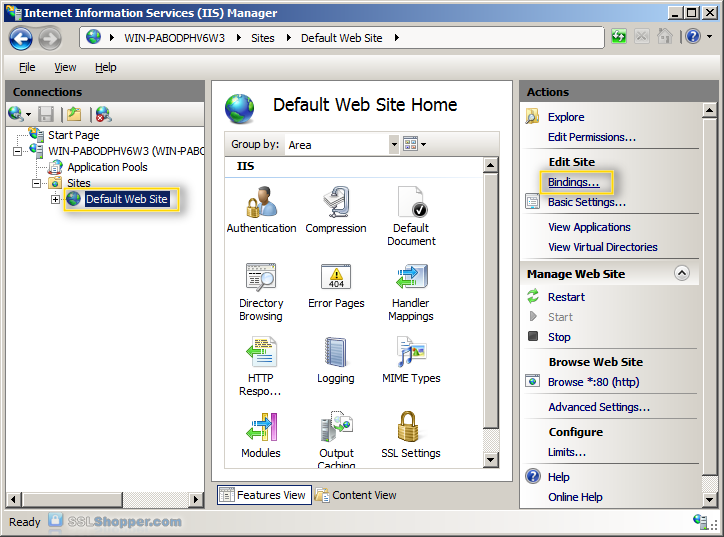
- 추가 … 버튼을 클릭합니다.
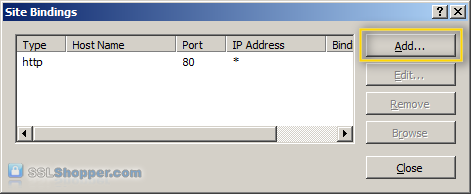
- 유형을 https로 변경 한 다음 방금 설치 한 SSL 인증서를 선택합니다. 확인을 클릭합니다.
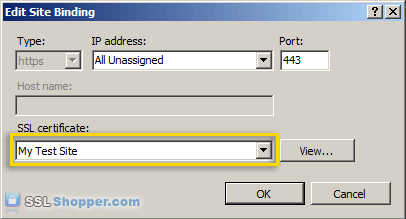
- 이제 포트 443에 대한 바인딩이 나열됩니다. 닫기를 클릭합니다.
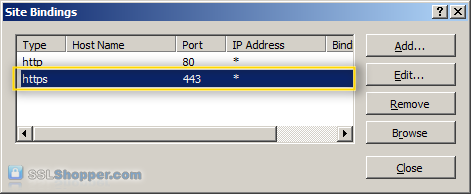
- 이제 브라우저에서 https가있는 사이트로 이동하여 IIS 자체 서명 인증서를 테스트 해 보겠습니다 ( 예 : https://site1.mydomain.com). 이렇게하면 “이 웹 사이트에서 제시 한 보안 인증서가 다른 웹 사이트 주소에 대해 발급되었습니다”라는 경고가 표시됩니다 (이름 불일치 오류 ).
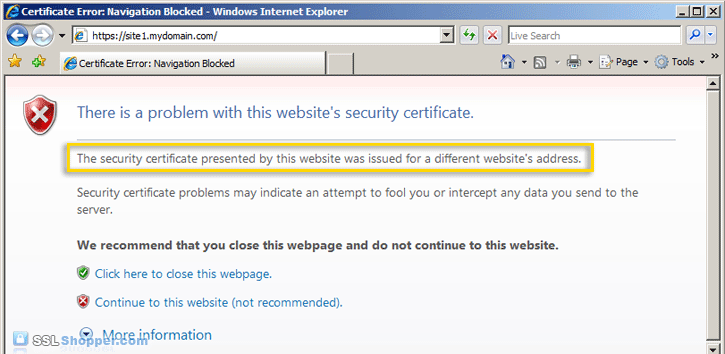
이것은 IIS가 서버 이름 (이 경우 WIN-PABODPHV6W3)을 일반 이름으로 사용하기 때문에 자체 서명 된 인증서를 만듭니다. 이는 일반적으로 브라우저에서 사이트에 액세스하는 데 사용하는 호스트 이름 (site1.mydomain.com)과 일치하지 않습니다. IIS 자체 서명 된 인증서가 사용되는 많은 상황에서 이것은 문제가되지 않습니다.매번 “이 웹 사이트로 계속”을 클릭하십시오. 그러나 오류 메시지를 완전히 제거하려면 “아래의 다음 두 단계를 수행해야합니다.
올바른 공용으로 자체 서명 된 인증서 생성 이름
이 단계는 자체 서명 된 인증서의 일반 이름이 “웹 사이트”의 호스트 이름과 일치하지 않기 때문에 표시된 경고 메시지를 제거하려는 경우에만 필요합니다.이 문제를 해결하려면 IIS 6.0에서 자체 서명 된 인증서를 만드는 데 사용되는 것과 동일한 방법을 사용하여 자체 서명 된 인증서를 만들어야합니다 (IIS 대신 SelfSSL 사용).
- 인터넷 정보 서비스 다운로드 (IIS) 6.0 Resource Kit Tools 및 SelfSSL 1.0을 설치합니다 (사용자 지정 설치를 수행하는 경우 SelfSSL을 제외한 모든 항목을 선택 취소 할 수 있음). 설치가 완료되면 시작 메뉴를 클릭하고 IIS 리소스, SelfSSL로 이동 한 다음 SelfSSL을 실행합니다.
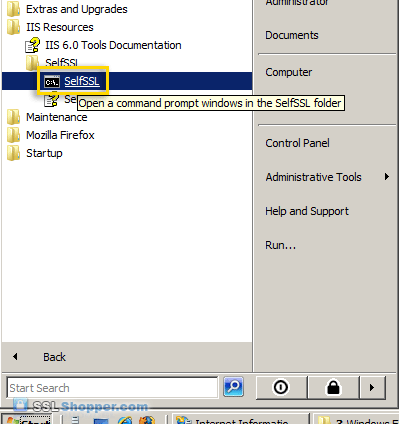
- 붙여 넣기 다음 명령에서 site1.mydomain.com을 IIS 사이트의 호스트 이름으로 바꿉니다. “메타베이스 열기 오류 : 0x80040154″오류 메시지가 나타나면 무시하십시오. 인증서를 웹 사이트에 수동으로 바인딩합니다.
SelfSSL /N:CN=site1.mydomain.com /V:1000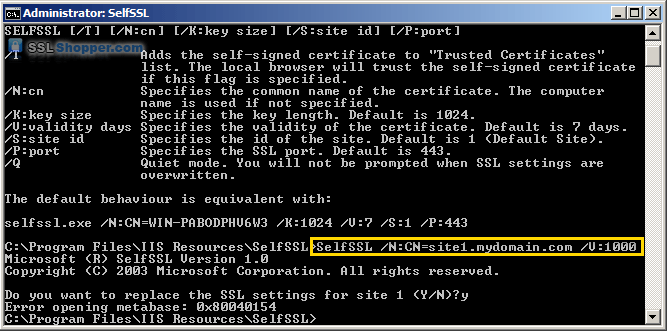
- 명령이 완료되면 IIS의 서버 인증서 섹션에 나열된 올바른 일반 이름을 가진 IIS 자체 서명 인증서가 생성됩니다. 이제 위의 지침에 따라 인증서를 IIS 웹 사이트에 바인딩합니다.
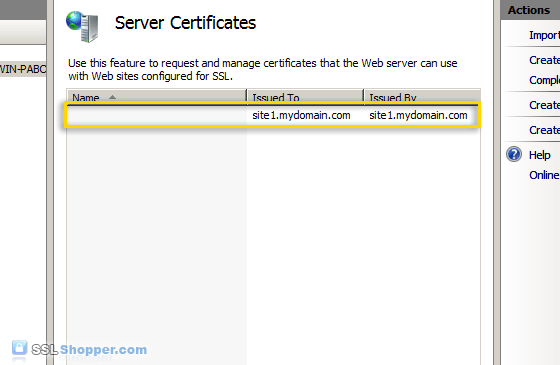
- 새 인증서를 IIS에 바인딩 한 후 웹 브라우저에서 https로 방문하면 “이 웹 사이트에서 제공 한 보안 인증서는 신뢰할 수있는 인증 기관에서 발급하지 않았습니다.”라는 또 다른 오류가 발생합니다. (신뢰할 수없는 SSL 인증서 오류)

걱정하지 마십시오. 이것은 수정해야 할 마지막 오류입니다. 이것은 자체에 대한 정상적인 오류입니다. 인증서가 신뢰할 수있는 SSL 공급자 대신 자체적으로 서명 되었기 때문에 서명 된 인증서입니다. 사이트의 모든 방문자는 자체 서명 된 인증서를 신뢰할 수있는 루트 인증 기관 저장소 (또는 브라우저에 적합한 SSL 인증서 저장소)로 가져 오지 않는 한 해당 오류를 보게됩니다. 아래 지침에 따라 서버의 저장소에 IIS 자체 서명 된 인증서를 쉽게 추가 할 수 있습니다. 다른 Windows 컴퓨터에서 인증서를 가져와야하는 경우 이동 또는 복사 방법에 대한 지침을 따르십시오. Windows 서버의 SSL 인증서.
신뢰할 수있는 루트 인증 기관에 자체 서명 된 인증서 추가
- 시작 메뉴를 클릭하고 실행을 클릭합니다.
- mmc를 입력하고 확인을 클릭합니다.
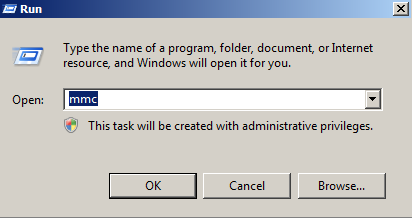
- 파일을 클릭합니다. 메뉴를 클릭하고 스냅인 추가 / 제거 …를 클릭합니다.
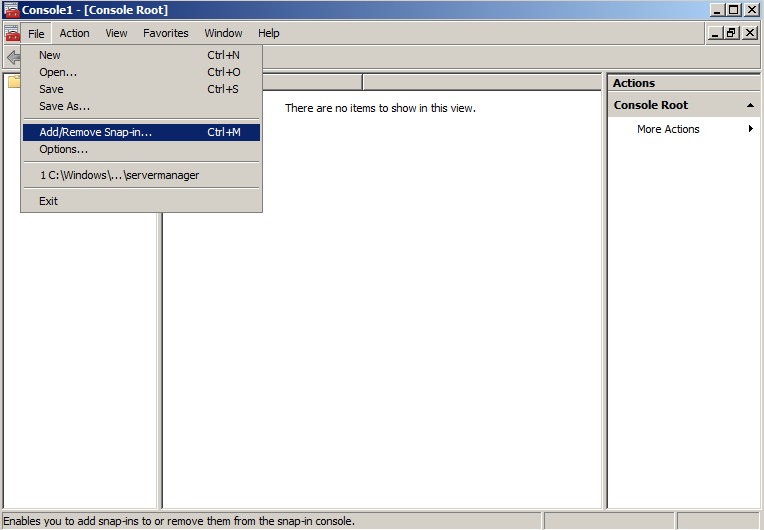
- 인증서를 두 번 클릭합니다.
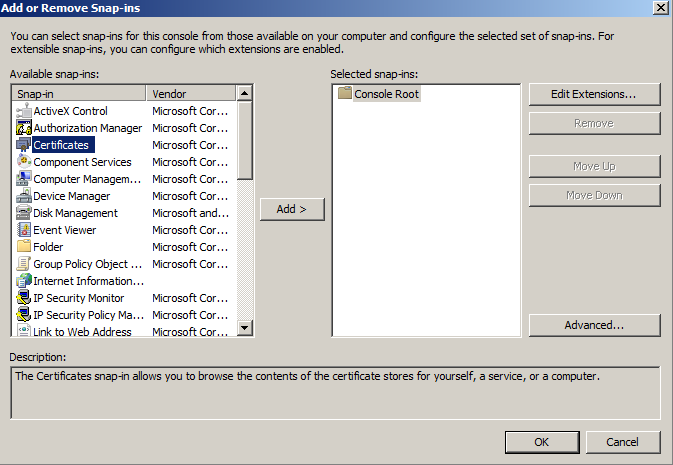
- 컴퓨터 계정을 클릭하고 다음을 클릭합니다.
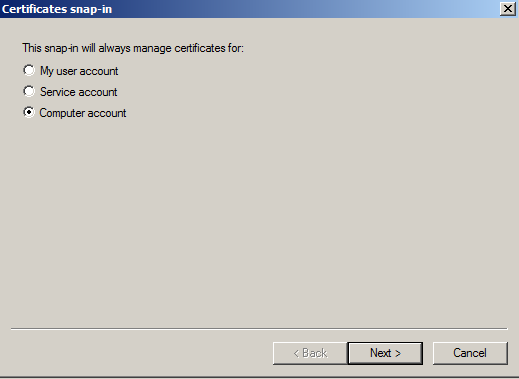
- 로컬 컴퓨터를 선택한 상태로두고 마침을 클릭합니다.
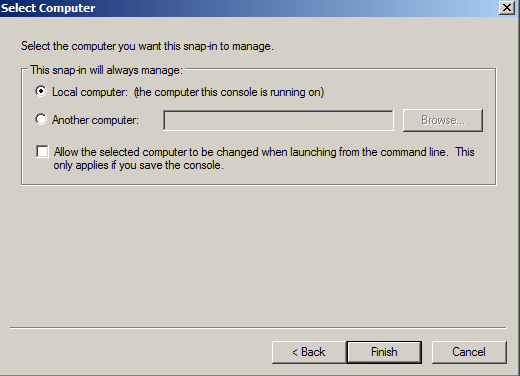
- 왼쪽의 인증서 항목을 확장하고 개인 폴더를 확장합니다. . 인증서 폴더를 클릭하고 방금 만든 자체 서명 된 인증서를 마우스 오른쪽 버튼으로 클릭하고 복사를 선택합니다.
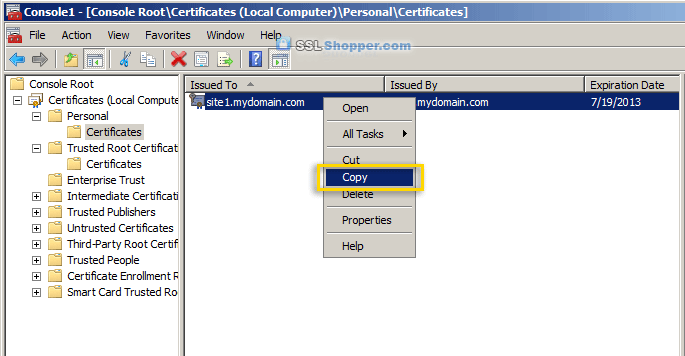
- 신뢰할 수있는 루트 인증 기관 폴더를 클릭하고 그 아래에있는 인증서 폴더를 클릭합니다. 인증서 아래의 흰색 영역을 마우스 오른쪽 버튼으로 클릭하고 붙여 넣기를 클릭합니다.
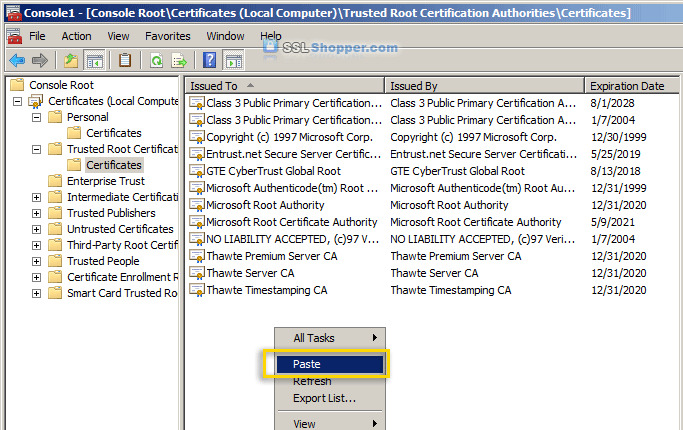
- 이제 https를 사용하여 사이트를 방문 할 수 있습니다. 이제 Windows에서 IIS 자체 서명 된 인증서를 자동으로 신뢰하므로 오류가 발생하지 않아야합니다.
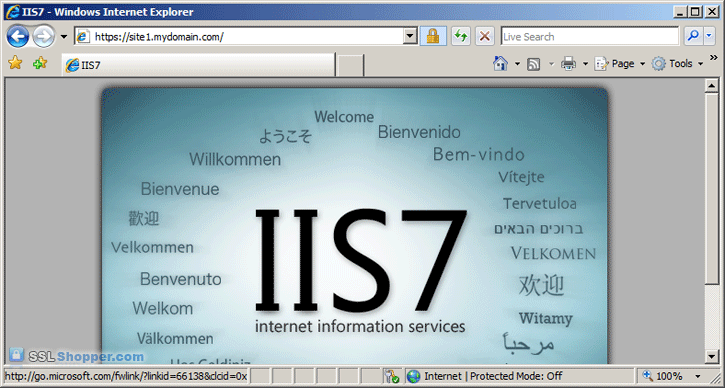
IIS 자체 서명 인증서 생성에 대한 자세한 내용은 다음 링크를 참조하십시오.
- Windows Server 2008 (IIS 7.0)에 SSL 인증서 설치
- 팁 / 트릭 : 자체 서명 된 인증서를 사용하여 IIS 7.0에서 SSL 활성화
- IIS 7에서 IIS 자체 서명 된 인증서 – 가장 쉬운 방법이자 가장 효과적인 방법
원래 게시일 : 10 월 2010 년 12 월 23 일
